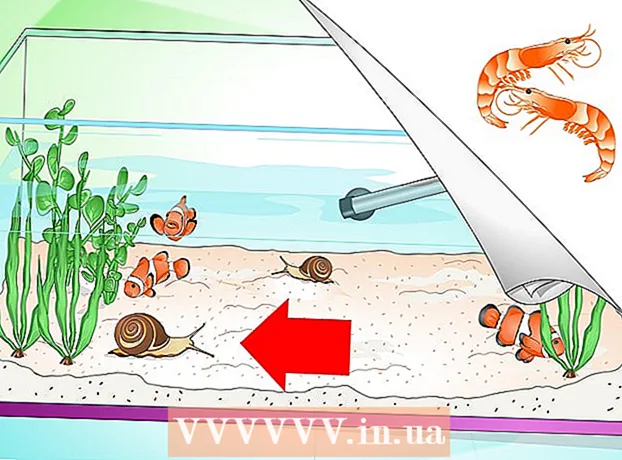Autora:
Gregory Harris
Data De La Creació:
15 Abril 2021
Data D’Actualització:
1 Juliol 2024
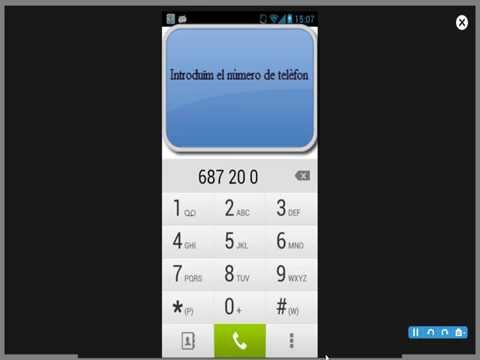
Content
- Passos
- Mètode 1 de 3: utilitzar l'aplicació Contactes
- Mètode 2 de 3: mitjançant la importació d'una targeta SIM
- Mètode 3 de 3: utilitzar l'aplicació Telèfon
Aquest article us mostrarà com afegir un contacte nou al dispositiu Android.
Passos
Mètode 1 de 3: utilitzar l'aplicació Contactes
 1 Inicieu l'aplicació Contactes. Aquesta icona es troba a la pantalla d’inici o a la barra d’aplicacions i sembla una silueta d’una persona sobre un fons blau o verd.
1 Inicieu l'aplicació Contactes. Aquesta icona es troba a la pantalla d’inici o a la barra d’aplicacions i sembla una silueta d’una persona sobre un fons blau o verd.  2 Feu clic a la icona
2 Feu clic a la icona  . El seu color pot variar. Es troba a l'extrem superior o inferior dret de la pantalla.
. El seu color pot variar. Es troba a l'extrem superior o inferior dret de la pantalla.  3 Trieu una ubicació. Quan se us demani, seleccioneu un compte o un emmagatzematge per sincronitzar el contacte nou. Per exemple, seleccioneu l'opció Dispositiu (el vostre dispositiu Android) o la targeta SIM o el vostre compte de Google.
3 Trieu una ubicació. Quan se us demani, seleccioneu un compte o un emmagatzematge per sincronitzar el contacte nou. Per exemple, seleccioneu l'opció Dispositiu (el vostre dispositiu Android) o la targeta SIM o el vostre compte de Google.  4 Introduïu el nom i el número de telèfon del contacte nou. Feu-ho així:
4 Introduïu el nom i el número de telèfon del contacte nou. Feu-ho així: - feu clic
 al costat del nom del contacte per triar on desar el contacte (per exemple, en un compte de Google o en una targeta SIM);
al costat del nom del contacte per triar on desar el contacte (per exemple, en un compte de Google o en una targeta SIM); - introduïu el nom, el número de telèfon i / o l'adreça de correu electrònic del contacte als camps adequats;
- per afegir una foto, feu clic a la icona de la càmera i seleccioneu una foto;
- per afegir informació com una adreça o una nota, toqueu Afegeix camp.
- feu clic
 5 Fer clic a Desa. Es troba a l'extrem superior dret de la pantalla. En alguns dispositius, s'ha substituït per una icona de marca de verificació. El nou contacte es desarà.
5 Fer clic a Desa. Es troba a l'extrem superior dret de la pantalla. En alguns dispositius, s'ha substituït per una icona de marca de verificació. El nou contacte es desarà.
Mètode 2 de 3: mitjançant la importació d'una targeta SIM
 1 Inseriu la targeta SIM al telèfon o a la tauleta. Les ranures per a targetes SIM es troben als panells laterals dels dispositius o sota la bateria. Llegiu aquest article per obtenir informació sobre com instal·lar una targeta SIM en un dispositiu Android.
1 Inseriu la targeta SIM al telèfon o a la tauleta. Les ranures per a targetes SIM es troben als panells laterals dels dispositius o sota la bateria. Llegiu aquest article per obtenir informació sobre com instal·lar una targeta SIM en un dispositiu Android.  2 Inicieu l'aplicació Contactes. Aquesta icona es troba a la pantalla d’inici o a la barra d’aplicacions i sembla una silueta d’una persona sobre un fons blau o verd.
2 Inicieu l'aplicació Contactes. Aquesta icona es troba a la pantalla d’inici o a la barra d’aplicacions i sembla una silueta d’una persona sobre un fons blau o verd.  3 Fer clic a ☰. Es troba a l'extrem superior esquerre de la pantalla.
3 Fer clic a ☰. Es troba a l'extrem superior esquerre de la pantalla.  4 Fer clic a Configuració.
4 Fer clic a Configuració. 5 Desplaceu-vos cap avall i toqueu Importació. Es troba a la secció "Gestiona els contactes".
5 Desplaceu-vos cap avall i toqueu Importació. Es troba a la secció "Gestiona els contactes".  6 Fer clic a targeta SIM. Si hi ha instal·lades diverses targetes SIM, seleccioneu la targeta amb els contactes desitjats.
6 Fer clic a targeta SIM. Si hi ha instal·lades diverses targetes SIM, seleccioneu la targeta amb els contactes desitjats.  7 Seleccioneu els contactes per importar. Toqueu un camp buit al costat del nom del contacte per marcar la casella. El contacte marcat s’importarà al dispositiu Android.
7 Seleccioneu els contactes per importar. Toqueu un camp buit al costat del nom del contacte per marcar la casella. El contacte marcat s’importarà al dispositiu Android.  8 Fer clic a Importació. Es troba a l'extrem superior dret de la pantalla. Els contactes s’importaran al dispositiu Android i es mostraran a l’aplicació Contactes.
8 Fer clic a Importació. Es troba a l'extrem superior dret de la pantalla. Els contactes s’importaran al dispositiu Android i es mostraran a l’aplicació Contactes.
Mètode 3 de 3: utilitzar l'aplicació Telèfon
 1 Inicieu l'aplicació Telèfon. Aquesta icona amb forma d’auricular es troba a la pantalla d’inici o al calaix d’aplicacions.
1 Inicieu l'aplicació Telèfon. Aquesta icona amb forma d’auricular es troba a la pantalla d’inici o al calaix d’aplicacions.  2 Toqueu la icona de marcatge. Sembla 9 quadrats o cercles petits. S'obrirà el teclat de marcatge.
2 Toqueu la icona de marcatge. Sembla 9 quadrats o cercles petits. S'obrirà el teclat de marcatge.  3 Introduïu el número de telèfon del contacte nou. Quan hàgiu introduït el número sencer, es mostraran opcions addicionals.
3 Introduïu el número de telèfon del contacte nou. Quan hàgiu introduït el número sencer, es mostraran opcions addicionals.  4 Fer clic a Crea un contacte. S'obrirà una pàgina on podeu introduir informació addicional sobre el contacte.
4 Fer clic a Crea un contacte. S'obrirà una pàgina on podeu introduir informació addicional sobre el contacte. - Si voleu afegir un número de telèfon nou a un contacte existent, seleccioneu Afegeix a contactes o Afegeix a contacte. A continuació, seleccioneu el contacte i el tipus de número de telèfon (per exemple, "Mòbil").
- És possible que hàgiu de triar una ubicació per desar el contacte. Quan se us demani, seleccioneu la targeta SIM, el dispositiu o el compte de Google.
 5 Introduïu les vostres dades de contacte. Introduïu el nom del contacte (al primer camp). També podeu afegir una adreça de correu electrònic, una adreça postal, una foto i notes.
5 Introduïu les vostres dades de contacte. Introduïu el nom del contacte (al primer camp). També podeu afegir una adreça de correu electrònic, una adreça postal, una foto i notes.  6 Fer clic a Desa. Es troba a l'extrem superior dret de la pantalla. En alguns dispositius, s'ha substituït per una icona de marca de verificació. El nou contacte es desarà.
6 Fer clic a Desa. Es troba a l'extrem superior dret de la pantalla. En alguns dispositius, s'ha substituït per una icona de marca de verificació. El nou contacte es desarà.